Cómo usar AllShare
Autor:
Peter Berry
Fecha De Creación:
19 Agosto 2021
Fecha De Actualización:
1 Mes De Julio 2024

Contenido
- etapas
- Método 1: comparte archivos entre Android y un televisor
- Método 2 Comparte los archivos entre Android y PC
Samsung AllShare es un servicio que le permite compartir archivos multimedia entre dispositivos Samsung Android, televisores inteligentes Samsung y su computadora a través de Internet. Para usar AllShare, puede descargar e instalar la aplicación Samsung Allshare en cualquier dispositivo en el que desee habilitar el uso compartido.
etapas
Método 1: comparte archivos entre Android y un televisor
-
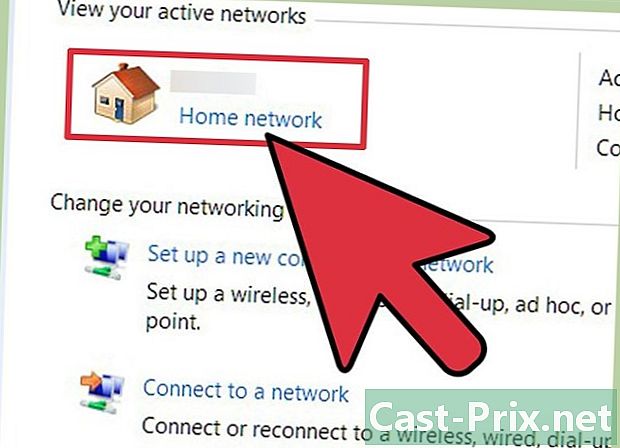
Compruebe si su dispositivo Samsung y su televisor Samsung están conectados a la misma red de Internet. AllShare solo funcionará en dispositivos conectados a la misma red. -
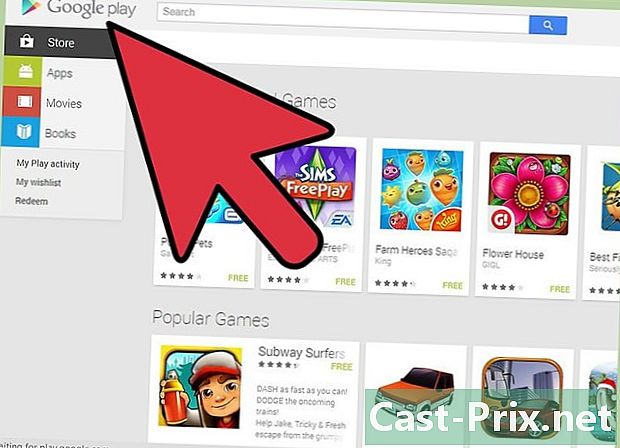
Inicie la aplicación Google Play Store en su dispositivo Samsung Android. -
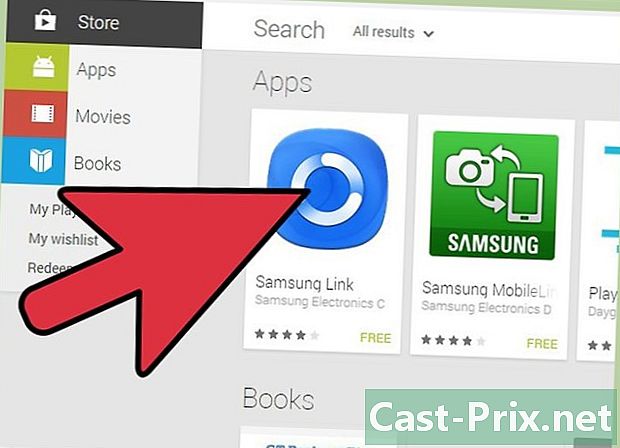
Realice una búsqueda de "Samsung AllShare" o "Samsung Link". Samsung Link es la versión actualizada de Samsung AllShare para Android. -
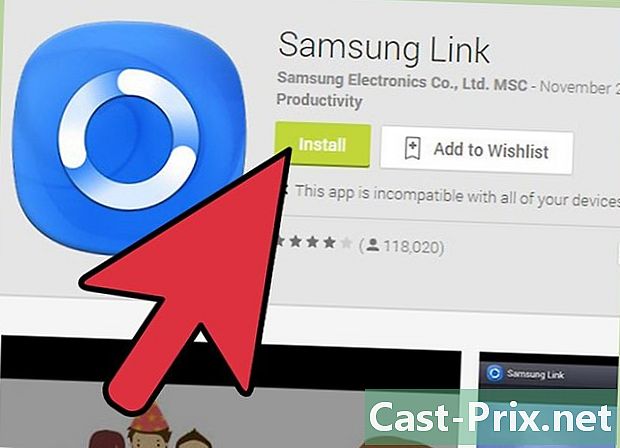
Seleccione la opción para descargar e instalar Samsung Link en su Android. -

Prensa configuraciones y seleccione Dispositivos cercanos después de que se haya instalado Samsung Link. -

Deslice el interruptor para activar la opción Dispositivos cercanos. Su teléfono mostrará una lista de dispositivos. -

Revise la lista de dispositivos para identificar el nombre de su Samsung Smart TV. -
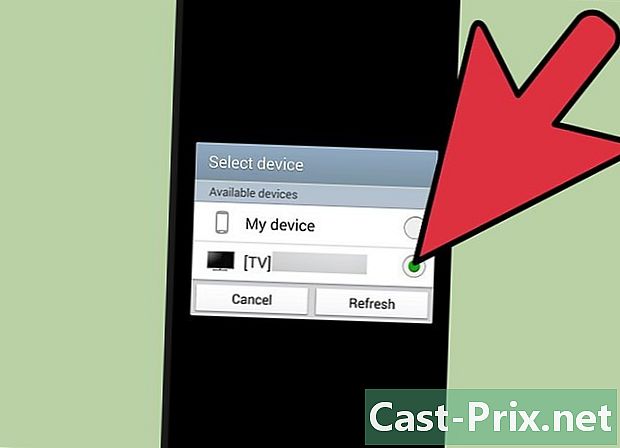
Marque la casilla al lado de TV Samsungpara permitir que su dispositivo Android se conecte a su televisor a través de una red inalámbrica. -

Pulse el botón inteligente en el control de su Samsung Smart TV. -
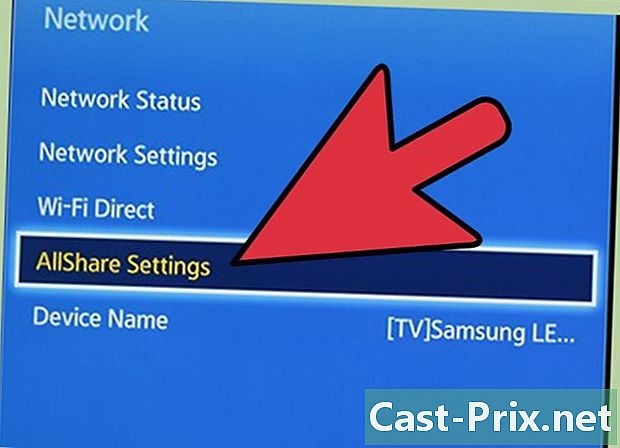
Ir a la opción AllShare y selecciónalo. la aplicación AllShare viene precargado en televisores Samsung - Comprueba si tu teléfono Android está seleccionado cerca de la opción de sincronización.
-
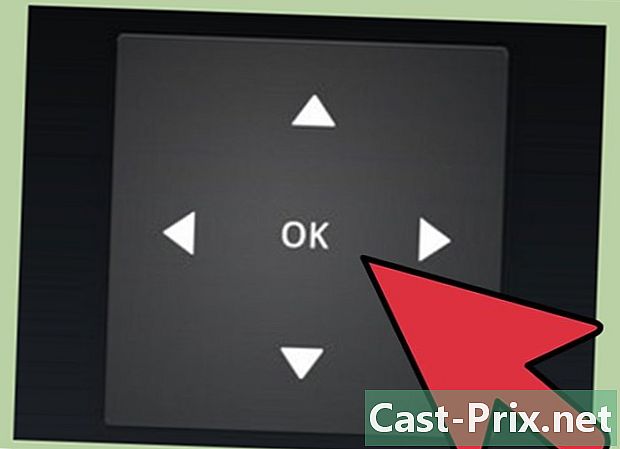
Usa los botones superior y bajo en el control de su TV para acceder a videos, imágenes y archivos de música guardados en su dispositivo Android. -
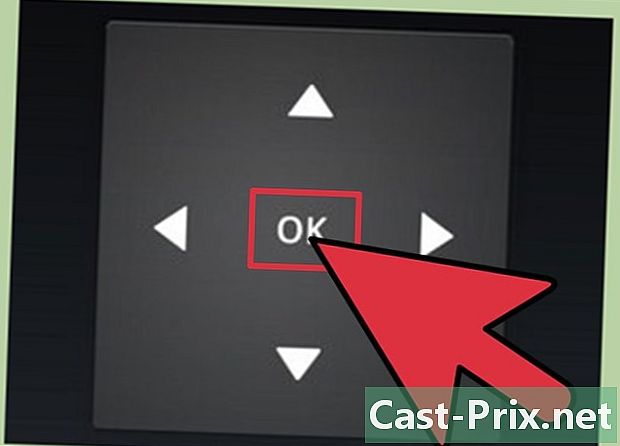
Use su comando para seleccionar los archivos multimedia que desea ver o reproducir. Ahora tendrá la oportunidad de ver las imágenes, ver los videos y reproducir sus archivos de música en su televisor,
Método 2 Comparte los archivos entre Android y PC
-

Vaya a la página oficial de descarga de Samsung Link en http://link.samsung.com/ en tu computadora con Windows. -
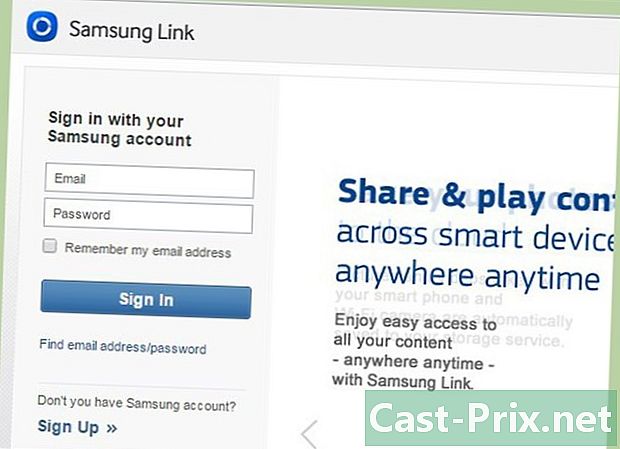
Seleccione la opción para registrarse en Samsung Link o inicie sesión con su cuenta Samsung Link existente. -
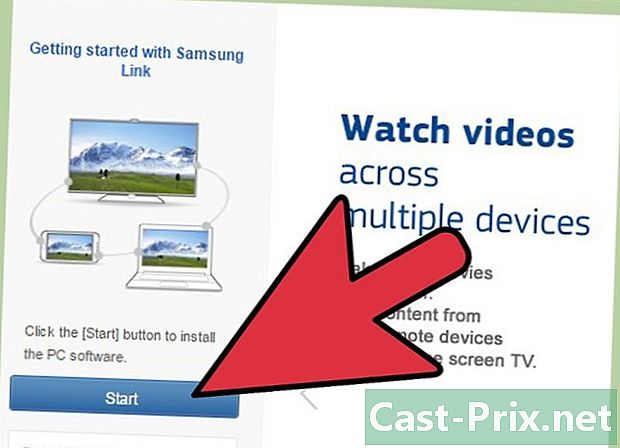
Seleccione la opción para descargar la aplicación Samsung Link en su computadora. -

Siga las instrucciones en pantalla para descargar e instalar Samsung Link en su computadora. -
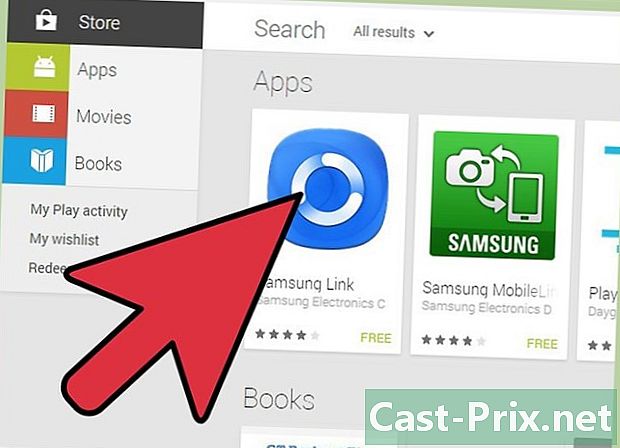
Inicie la aplicación Google Play Store en su dispositivo Samsung Android. -

Realice una búsqueda de "Samsung AllShare" o "Samsung Link". Samsung Link es la versión actualizada de Samsung AllShare para Android. -
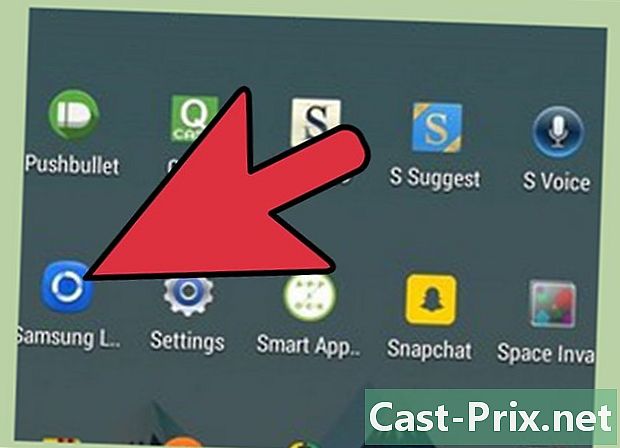
Seleccione la opción para descargar e instalar Samsung Link en su Android. -
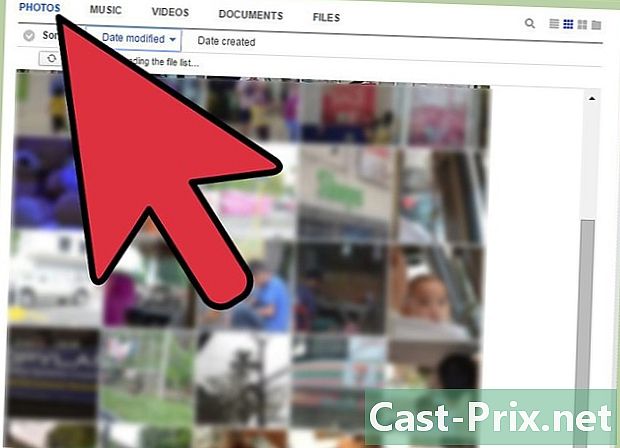
Inicie la aplicación Samsung Link en su Android. -

Acceda a los archivos que desea compartir con su PC utilizando la aplicación Samsung Link. -
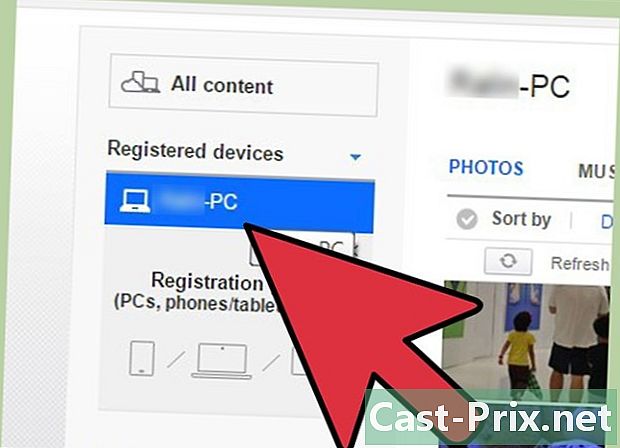
Marque las casillas junto a todos los archivos que desea ver en su PC, luego presione Terminado. -
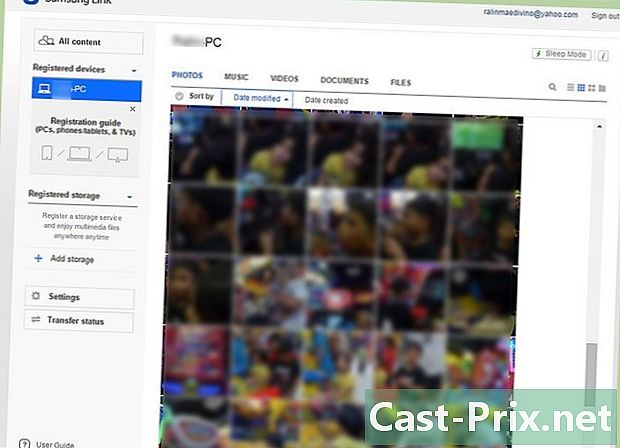
Seleccione el nombre de su PC de la lista de dispositivos registrados. Luego, su teléfono transferirá los archivos multimedia que haya seleccionado a su PC. -
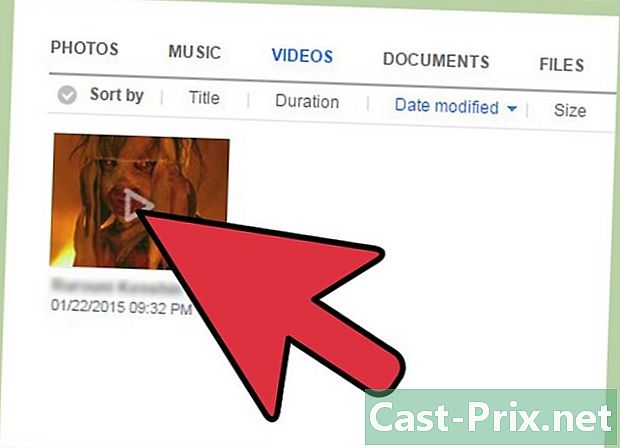
Espere hasta que los archivos multimedia que ha seleccionado se muestren en Samsung Link en su computadora. - Seleccione la opción para compartir o reproducir los archivos directamente desde su PC.

